Ворд – это один из самых популярных текстовых редакторов, который позволяет нам создавать и редактировать документы различного формата. Однако, иногда могут возникать проблемы с печатью цветного фона в Ворде, что может стать настоящей головной болью для многих пользователей.
Стоит отметить, что причин почему Ворд не печатает цветной фон может быть несколько. Наиболее распространенной причиной является неправильная настройка параметров принтера или неправильное выбор режима печати. Все это может привести к тому, что фон будет отображаться на экране, но при печати будет пропадать.
Кроме того, другой возможной причиной проблемы может быть неподдержка печати цветного фона в самом принтере. Некоторые принтеры, особенно старые модели, могут не поддерживать возможность печати цветного фона и печатать документы только с белым фоном. В таком случае, у вас нет другого выбора, кроме как печатать документ без цветного фона.
Однако, не стоит отчаиваться, если у вас возникла проблема с печатью цветного фона в Ворде. В данной статье мы рассмотрим несколько решений, которые помогут вам решить эту проблему и достичь желаемого результата.
Причины отсутствия цветного фона при печати в Ворде
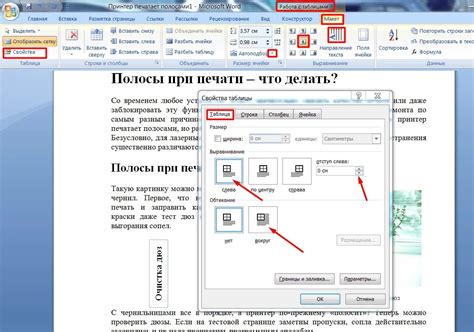
При использовании Microsoft Word для создания документов с цветным фоном часто возникают проблемы при печати. Множество пользователей сталкиваются с ситуацией, когда распечатанные документы не отображают заданный цвет фона, оставляя его белым.
Одной из главных причин такой проблемы является ограниченная поддержка печати цветного фона у разных принтеров и программ печати. Некоторые старые модели принтеров и драйверы не поддерживают печать цветного фона вообще, в то время как более современные принтеры могут иметь ограниченную поддержку различных цветов.
Еще одной причиной может быть настройка печати в самом Microsoft Word. В стандартной конфигурации программы установлено, что при печати фоновые цвета не будут отображаться. Изначально это настроено для экономии чернил и ускорения печати документов. Таким образом, пользователь должен самостоятельно внести изменения в настройки, чтобы увидеть цветной фон при печати.
Для решения проблемы отсутствия цветного фона при печати в Ворде можно применить несколько способов. Во-первых, проверьте настройки принтера. Убедитесь, что принтер поддерживает печать цветного фона. Если возможно, обновите драйверы принтера до последней версии.
Во-вторых, измените настройки печати в самом Microsoft Word. Для этого откройте документ, выберите вкладку "Файл", затем "Печать" и "Параметры печати". В появившемся окне найдите раздел "Печать цветного фона" и убедитесь, что он активирован. Если он уже активирован, попробуйте временно отключить его, а затем снова включить.
 | Также следует учесть, что при печати на принтерах с ограниченными возможностями печати цветного фона могут возникнуть некоторые ограничения. Часто цвет фона может отображаться неравномерно или с небольшими искажениями, особенно на бумаге низкого качества. Помимо этого, следует помнить, что при печати большого количества документов с цветным фоном может понадобиться значительное количество чернил, что повлечет за собой дополнительные расходы на покупку картриджей. Поэтому перед печатью рекомендуется внимательно оценить необходимость использования цветного фона в документе. |
Возможные решения проблемы с печатью цветного фона в Ворде

Если Ворд не печатает цветной фон, есть несколько возможных решений проблемы.
1. Проверьте настройки печати: убедитесь, что в настройках принтера включена печать цвета. Проверьте также настройки печати в самом Ворде: откройте документ, выберите вкладку "Файл", затем "Печать" и "Печать опций". Убедитесь, что установлено печать с цветным фоном.
2. Проверьте формат документа: может быть, цветной фон не печатается из-за того, что документ сохранен в неподдерживаемом формате. Попробуйте сохранить документ в другом формате, например, в формате .docx или .pdf, и попробуйте печатать снова.
3. Обновите драйвер принтера: иногда проблема с печатью цветного фона может быть связана с устаревшим драйвером принтера. Проверьте сайт производителя вашего принтера на наличие обновлений драйвера и установите его, если это возможно.
4. Попробуйте другой принтер: если все остальные методы не помогли, попробуйте печатать документ на другом принтере. Возможно, проблема связана именно с вашим принтером, а не с программой Ворд.
Если ни одно из вышеперечисленных решений не помогло, возможно, проблема более сложная и требует обращения к специалисту или службе поддержки Ворд.
Как настроить печать цветного фона в Ворде
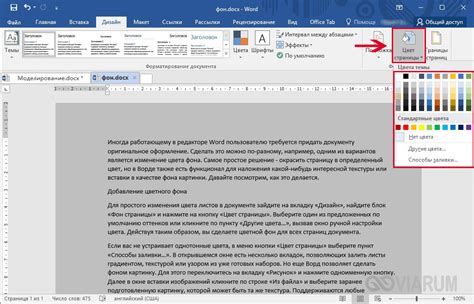
1. Проверьте настройки цветной печати
Во-первых, убедитесь, что у вас включена цветная печать в настройках принтера. Для этого откройте раздел "Устройства и принтеры" в настройках компьютера и выберите свой принтер. Проверьте, есть ли у вас возможность выбрать цветную печать. Если эта опция отсутствует, вам может потребоваться обновить драйверы принтера или связаться с производителем для получения дополнительной информации.
2. Используйте таблицы для создания цветного фона
Если ваша цель – создать простой цветной фон для документа, можно воспользоваться таблицами. Вставьте таблицу на нужной странице документа, измените ее размеры и добавьте нужное количество ячеек. После этого выберите цвет заполнения для каждой ячейки таблицы, чтобы создать желаемый цветной фон. Также не забудьте установить цвет шрифта, чтобы он отчетливо видно был на фоне.
3. Экспортируйте документ в формат PDF
Если проблема с печатью цветного фона остается не решена, попробуйте экспортировать документ в формат PDF. Для этого откройте документ в Word, затем выберите "Файл" и "Сохранить как". В выпадающем меню выберите формат PDF и нажмите "Сохранить". Это позволит сохранить цветной фон и его оттенки при печати.
4. Обратитесь за помощью в поддержку
Если предыдущие шаги не помогли настроить печать цветного фона, рекомендуется обратиться за помощью в поддержку Microsoft Word или производителя вашего принтера. Они смогут предоставить вам более подробную информацию о настройках и решении проблемы.
Следуя этим рекомендациям, вы сможете настроить печать цветного фона в Microsoft Word и получить желаемый результат.
Советы по печати цветного фона в Ворде без проблем

Печать документов с цветным фоном в программе Microsoft Word иногда может вызывать определенные трудности. В данной статье мы рассмотрим несколько полезных советов, которые помогут вам печатать документы с цветным фоном без проблем.
- Проверьте цветовые настройки принтера. Возможно, принтер не настроен на печать в цвете или у вас закончился цветной картридж. Убедитесь, что принтер правильно настроен и у вас есть достаточно цветных чернил.
- Используйте правильный тип документа. Если вы хотите распечатать фон в цвете, убедитесь, что ваш документ имеет формат .docx или .doc. Другие форматы, такие как .txt или .pdf, могут не поддерживать цветной фон.
- Выберите правильные настройки печати. Перед тем как отправить документ на печать, вам нужно открыть окно настроек печати и установить параметры для цветной печати. Убедитесь, что вы выбрали "Цвет" в качестве режима печати и правильно настроили параметры цветности.
- Используйте замену цветов. Если ваш принтер не может печатать в цвете или у вас нет цветных чернил, вы можете воспользоваться функцией замены цветов. В этом случае, вы можете выбрать другой цвет фона, который будет отображаться при печати.
- Проверьте настройки фона. Убедитесь, что цветной фон документа настроен правильно. Иногда может возникать проблема, если фон не правильно настроен или если он перекрывает текст или изображения. Проверьте, что фон не перекрывает другие элементы документа.
Следуя этим советам, вы сможете печатать документы с цветным фоном в программе Microsoft Word без проблем. Убедитесь, что ваш принтер поддерживает цветную печать и правильно настроен на печать в цвете. Также не забывайте проверять настройки печати и фона документа. Удачной печати!